Hoe Windows 10/8/7 terug te zetten naar de fabrieksinstellingen zonder wachtwoord (voor alle merken)
Als je computer niet soepel of naar behoren werkt, kun je een Windows-computer terugzetten naar de fabrieksinstellingen. Alle hardnekkige malware, grote bestanden en onmerkbare glitches kunnen van uw computer worden verwijderd. U kunt weer een nieuwe computer krijgen. Dit artikel introduceert 4 eenvoudige manieren om Windows terug te zetten naar de fabrieksinstellingen zonder wachtwoord. Ongeacht welk Windows-besturingssysteem u gebruikt, u kunt de gedetailleerde stappen krijgen om een computer opnieuw in te stellen zonder wachtwoord. Gewoon lezen en volgen.

- Deel 1: Reset deze pc om een vergrendelde computer te repareren
- Deel 2: Gebruik het inlogscherm om Windows opnieuw in te stellen zonder wachtwoord
- Deel 3: Ga naar Windows met installatieschijf
- Deel 4: Omzeil alle soorten Windows-wachtwoorden
- Deel 5: Veelgestelde vragen over het ontgrendelen van Windows zonder wachtwoord
Deel 1: Factory Reset Windows zonder wachtwoord wanneer u zich aanmeldt bij het systeem
Als u zoals gewoonlijk een Windows 10- of Windows 8-computer kunt gebruiken, kunt u het wachtwoord en de instellingen van Windows 10 eenvoudig opnieuw instellen. Het is niet nodig om het wachtwoord voor het vergrendelscherm in te voeren. U kunt een computer met Windows 8/10 direct terugzetten naar de fabrieksinstellingen.
Stap 1Ga naar de Windows 10 Begin menu. Kiezen Instellingen en vind Update & Beveiliging.
Stap 2In de Herstel sectie, klik op Begin onder Deze pc resetten.
Stap 3Wanneer je een melding hebt gedaan met Kies een optie, selecteer Herstel naar fabrieksinstellingen.
Stap 4Volg de tutorial op het scherm voor het opnieuw instellen van de fabrieksinstellingen van Windows 10 om een computer met Windows 10 opnieuw in te stellen.
Stap 5Klik Herstellen om de fabrieksinstellingen van uw Windows 10-computer te herstellen. Het duurt even om een Windows 10-laptop of desktop opnieuw in te stellen. Zorg er dus voor dat uw computer is aangesloten op het stopcontact.
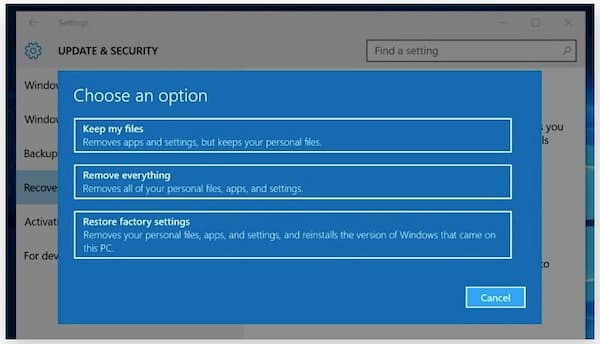
Deel 2: Factory Reset Windows zonder wachtwoord op het inlogscherm
Wanneer uw pc wordt vergrendeld, kunt u problemen met een pc oplossen en resetten met de volgende stappen. Start gewoon opnieuw op in het herstartscherm en reset Windows naar de fabrieksinstellingen.
Stap 1druk de Verschuiving toets op uw toetsenbord. Klik ondertussen op Stroom op je computerscherm.
Stap 2Kiezen Herstarten uit het pop-upmenu. Selecteer Problemen oplossen in de Kies een optie scherm.
Stap 3Kiezen Deze pc resetten gevolgd door Alles verwijderen. Klik later op Doorgaan om door te gaan naar het Windows-fabrieksresetproces.
Stap 4Klik Resetten om Windows 10 te bevestigen en opnieuw in te stellen vanaf het opnieuw opstarten.
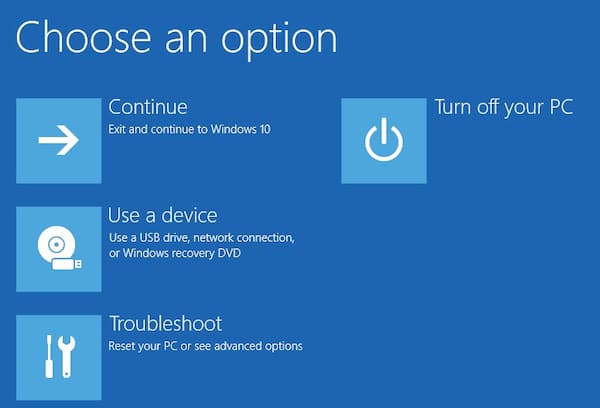
Deel 3: Windows terugzetten naar fabrieksinstellingen zonder wachtwoord met behulp van een installatieschijf
Als er een installatieschijf in de buurt is, kunt u de vergrendeling van Windows 10 herstellen en de fabrieksinstellingen herstellen. In dit gedeelte wordt uitgelegd hoe u Windows 10 kunt resetten zonder wachtwoord. U kunt ook vergelijkbare stappen volgen om Windows 7 zonder wachtwoord terug te zetten naar de fabrieksinstellingen, evenals Windows 8.
Stap 1Plaats een installatieschijf in uw computer. Start Windows 10 op vanaf deze installatieschijf.
Stap 2Klik in de Windows-installatie-interface op de Volgende keuze.
Stap 3Kiezen Repareer je computer in de Windows installatie tovenaar.
Stap 4Klik Problemen oplossen gevolgd door Deze pc resetten.
Stap 5Klik Alles verwijderen om Windows 10 terug te zetten naar de fabrieksinstellingen zonder in te loggen en het vergeten wachtwoord te verwijderen.

Deel 4: Ultieme manier om Windows 10/8/7 terug te zetten naar fabrieksinstellingen zonder wachtwoord
Door een wachtwoord in te stellen, kunt u uw computer beschermen tegen onbevoegde gebruikers. Maar als u het wachtwoord bent vergeten, wordt u ook buitengesloten van uw Windows-computer. Wat kunt u doen om uw Windows 10/8/7-computer te omzeilen en te ontgrendelen? Maak je daar geen zorgen over. Je kan lopen imyPass Windows-wachtwoord opnieuw instellen om zonder beheerderswachtwoord in Windows 10/8/7 te komen. Daarna kunt u snel een fabrieksreset uitvoeren. Wat kunt u krijgen van deze Windows-hulpprogramma voor het opnieuw instellen van het beheerderswachtwoord? Dit zijn de belangrijkste kenmerken.

4.000.000+ downloads
Omzeil het Windows-beheerderswachtwoord en andere typen gebruikerswachtwoorden rechtstreeks.
Maak en voeg een nieuw beheerdersaccount toe op uw oude of tweedehands computer.
Verwijder het oude beheerderswachtwoord en verander het beheerdersaccount in klikken.
Compatibel met Windows 10/8.1/8/7/Vista/XP/NT op de meeste populaire merken, zoals Dell, Asus, HP, Lenovo, enz.
Gratis download, installeer en start imyPass Windows Password Reset op uw computer. Voer uw e-mailadres en registratiecode in op de gewenste plaats. Kies de Windows-wachtwoordverwijderingsmethode tussen: Cd/dvd voor wachtwoordherstel maken (voor alle versies) en Wachtwoord aanmaken USB-flashdrive opnieuw instellen (voor Platform- en Ultimate-versies) optie.
 Stap 2Een opstartbare schijf of drive maken
Stap 2Een opstartbare schijf of drive maken Plaats een lege cd of dvd in uw computer. Klik later op Cd/dvd branden of USB branden verdergaan. Klik na het brandproces op Oké en haal je gebrande schijf eruit.
 Stap 3Stel de vergrendelde opstart van de computer in
Stap 3Stel de vergrendelde opstart van de computer in Plaats deze cd/dvd of USB-flashdrive in uw vergrendelde Windows-computer. Herstart je computer. Houd ingedrukt en druk op de F12 (F9 of F8) of ESC toets op het toetsenbord om de Laars menu. Gebruik de pijl-omhoog of pijl-omlaag om uw geplaatste schijf te kiezen. druk de Binnenkomen toets om te bevestigen. Uw vergrendelde Windows-computer kan automatisch opnieuw opstarten zonder wachtwoord.
 Stap 4Windows-wachtwoord opnieuw instellen
Stap 4Windows-wachtwoord opnieuw instellen Kies het doel-Windows-account. Klik Wachtwoord opnieuw instellen en kies dan Oké in het pop-upvenster. Nadat u het vergeten wachtwoord hebt verwijderd, kunt u de gebrande schijf verwijderen en uw computer opnieuw opstarten.
 Stap 5Een nieuw beheerdersaccount toevoegen (alleen voor de Ultimate-versie)
Stap 5Een nieuw beheerdersaccount toevoegen (alleen voor de Ultimate-versie) Klik op de Voeg gebruiker toe keuze. Typ uw nieuwe gebruikersnaam en wachtwoord in de pop-up. Klik op OK gevolgd door Opnieuw opstarten om een Windows 10 vergrendelde computer te omzeilen en een nieuw beheerdersaccount opnieuw in te stellen.

Deel 5: Veelgestelde vragen over het terugzetten naar de fabrieksinstellingen van Windows zonder wachtwoord
Raak je Windows kwijt als je een computer terugzet op de fabrieksinstellingen?
Nee. Wanneer je een pc reset, reset je gewoon je Windows-computer naar de fabrieksinstellingen. Alle opgeslagen bestanden, persoonlijke instellingen en geïnstalleerde programma's worden gewist. U kunt alleen een schone en frisse Windows-computer krijgen met de standaard vooraf geïnstalleerde programma's.
Hoe Windows 7 terug te zetten naar de fabrieksinstellingen zonder beheerderswachtwoord?
Start uw Windows 7-computer opnieuw op. Wanneer u het logo ziet, drukt u op de F8 toets herhaaldelijk totdat u de ziet Geavanceerde opstartopties menu. Kiezen Repareer je computer en druk vervolgens op Binnenkomen op je toetsenbord. Selecteer Volgende verdergaan. Kiezen Systeemherstel in de pop-up Systeemherstel opties venster. Nu kan je omzeil het Windows 7-wachtwoord en reset naar fabrieksinstellingen.
Hoe een Windows 8-computer terug te zetten naar de fabrieksinstellingen?
U kunt een Windows 8-computer formatteren naar de fabrieksinstellingen zonder een beheerderswachtwoord door probleemoplossing. Het gebruik van imyPass Windows Password Reset is ook een goede keuze. Bovendien kunt u een herstelpunt maken om een Windows 8-computer te herstellen en opnieuw in te stellen. Zoek in het zoekmenu van Windows 8 naar: Maak een herstelpunt. Kiezen Systeemherstel in de Systeem beveiliging sectie. Klik Volgende en kies vervolgens het herstelpunt. Klik op Volgende gevolgd door Ja om Windows 8 opnieuw op te starten en terug te zetten naar de fabrieksinstellingen.
Conclusie
Dat is alles om Windows terug te zetten naar de fabrieksinstellingen zonder wachtwoord. U kunt eindeloze pop-ups, ongewenste bestanden, virussen en andere ongewenste bestanden direct verwijderen. Uw computer zal zo schoon zijn als een nieuwe. Als je wilt een laptop resetten of computer naar Windows verse standaard zonder wachtwoord, imyPass Windows Password Reset is uw eerste keuze. U kunt het Windows-wachtwoord omzeilen en opnieuw instellen eenvoudig met enkele klikken.



